Dalam kesempatan kali ini saya akan menjelaskan sedikit tutorial pemrograman Java menggunakan neatbeans, sebelum itu mari kita simak pengertian Java.
A). Pengertian Java
Java merupakan bahasa pemrograman yang berorientasi OOP (Object Oriented Programming), yaitu suatu metode pemrograman berorientasi pada objek, tujuannya untuk mempermudah pengembangan progam dengan mengikuti model yang sudah ada pada kehidupan sehari-hari. Saya ambil contoh sebuah Motor, motor adalah sebuah Object yang terbentuk dari beberapa objek-objek yang lebih kecil lagi seperti mesin , roda, stang dll semuanya saling terhubung dan berinteraksi dan berkomunikasi satu sama lainnya begitu juga dengan program sebuah objek yang besar terbentuk dari objek-objek yang kecil dan objek-objek itu saling beriteraksi dan mengirimkan pesan dengan objek-objek lainnya.
B). Kelebihan Java
Mudah dipahami
Kelebihan bahasa java adalah bisa digunakan hampir di semua platfrom, dan juga dikarenakan pengguna java sangatlah banyak jadi sangat mudah jika suatu waktu menemui kendala dalam membuat aplikasi java untuk memecahkannya dengan berdiskusi di forum-forum java atau mencari di internet.
Merupakan bahasa OOP
Satu kelebihan java begitu populer karena mempunyai konsep OOP, sehingga sangat memudahkan bagi pengguna bahasa java untuk mengembangkan aplikanya.
C). Kekurangan Java
Aplikasi java yang masih rentan di Compile (Melihat source code) dan mudah dibajak.
Sedikit lemot alias leles jika dijalakan di laptop/pc spek rendah.
D). Konsep OOP
Konsep di OOP memiliki beberapa konsep salah satunya :
Class merupakan suatu blueprint atau cetakan untuk menciptakan suatu instant dari object. Class juga merupakan grup suatu object dengan kemiripan atribut, behavior dan relasi ke object lain. contoh : class pohon, class buah, class motor dll.
Object adalah instance dari class secara umum mereprentasikan (template) sebuah object, sebuah instance representasi nyata dari class itu sendiri. contoh : dari class buah kita dapat membuat object Jeruk, Apel, Pisang dll.
Attributes merupakan nilai data yang terdapat pada suatu object yang berasal dari class. attribute merepresentasikan karateristik dari suatu object. contoh : pada class buah terdapat attribut warna, dan rasa, pada object apel : warna berisi merah dan rasa manis.
Method di dalam java method disebut juga behavior, method digunakan untuk merubah nilai attribut objek, juga untuk menerima atau mengirim informasi dari/ke objek lain untuk melakukan intruksi. Method terbagi menjadi 2 jenis, Method void dan Method nonvoid, Method void artinya method yang tidak mengembalikan nilai. Method nonvoid sebalikanya method yang mengembalikan nilai. contoh method void seperti : public static void main(String[] args).
Encapsulation adalah pembungkus, pembungkus disini dimaksudkan untuk menjaga suatu proses program agar tidak dapat diakses secara sembarangan atau di intervensi oleh program lain.
Inheritance adalah pewarisan yang artinya sebuah class dapat mewarisi atribut dan method dari class lain.
Polymorism suatu aksi yang memungkinkan pemrogram menyampaikan pesan tertentu keluar dari hirarki objeknya, dimana objek yang berbeda memberikan tanggapan/respon terhadap pesan yang sama sesuai dengan sifat masing-masing objek.
E). Modifier
Modifier merupakan sebuah ijin hak akses untuk penggunaan suatu atribut atau method pada suatu package dan class. Terdapat 4 jenis modifier yaitu public, private, protected dan no modifier, contoh seperti gambar berikut :
Public kelas, method maupun atribut yang mempunyai akses modifier public dapat diakses dari manapun dan oleh kapanpun.
Protected atribut dan method yang mempunyai akses modifier protected, artinya bahwa atribut dan method tersebut dapat diakses oleh kelas yang sama, package yang sama dan kelas turunan(subclass).
Private atribut dan method yang mempunyai akses default, artinya bahwa atribut dan method tersebut hanya dapat diakses oleh clas yang sama.
No modifier atribut dan method yang mempunyai akses default, artinya bahwa atribut dan method tersebut dapat diakses oleh kelas yang sama dan package yang sama.
A .BELAJAR NETBEANS DASAR - PROGRAM PERTAMA HELLO WORD
1. Buka aplikasi netbeans yang sudah kalian install sebelumnya, yang berada di desktop dengan double klik, berikut tampilan splashscreen saat menjalankan netbeans.
2. Tunggu hingga loading selesai, lama cepatnya tergantung spek laptop/pc kalian, kalau sudah selesai tampilannya seperti ini.
3. Setelah masuk ke netbeans, silahkan buat project baru. Dengan cara masuk ke bagian menu bar (berada dibagian pojok kiri atas yang dilingkari merah) Klik [File] -> [New Project]. Untuk lebih jelasnya lihat gambar di bawah ini.
4. Selanjutnya pada bagian Categories pilih Java dan pada bagian Projects pilih Java Applications kemudian klik next.
5. Setelah itu akan tampil menu popup, gantilah Project Name menjadi Latihan1 seperti gambar di bawah ini.
Dibagian Project Name disarankan untuk tidak memakai spasi tapi gunakanlah underscore(_) untuk memisahkan antar kata pada kolom Project Name tersebut.
Kalian bebas untuk menyimpan file project di mana saja. Sebaiknya simpan di direktori lain (bukan direktori default yang diberikan netbeans) dan beri nama folder seterah kalian agar project tersebut dapat dipakai lagi untuk belajar.
Kemudian Klik Finish.
6. Project kalian akan terbuat dan otomatis terbuka di netbeans. seperti gambar di bawah ini.
Gambar di atas menunjukan beberapa tampilan pada netbeans yang sering digunakan. Untuk lebih jelasnya silahkan tambahkan code di bawah ini kedalam blok main.
System.out.println("Hello World!");
System.out.println("Progam Pertama Saya");
Selanjutnya kalian Build dan Run Program. Mantab kalian sudah berhasil membuat sebuah project di Netbeans ^^.
Hasil dari menjalankan program di netbeans dapat dilihat di bagian Output seperti gambar dibawah ini.
7. Selesai.
B. TUTORIAL MEMBUAT MENU UTAMA DENGAN JAVA NETBEANS
Dan berikut ini adalah langkah - langkah membuat menu utama.
Langkah 1. Buka Netbeans.
Langkah 2. Setelah terbuka pilih Open Project, di sini admin menggunakan project Crud Sederhana yang sudah pernah dibuat di artikel sebelumnya, untuk pembuatan projectnya kalian bisa lihat di sini.
Langkah 3. Buat Form baru dengan nama MenuUtama, caranya klik kanan di package crud.sederhana, lalu pilih new -> JFrame Form seperti gambar berikut.
Langkah 4. Kemudian pada form design MenuUtama kita klik kanan lalu pilih Add From Pallete -> Swing Menus -> Menu Bar seperti gambar berikut.
Langkah 5. Ganti nama menu bar File dengan Master, caranya klik kanan dan pilih Edit Text seperti gambar.
Dan untuk menambahkan menu lagi kalian bisa klik kanan di menu bar dan pilih Add Menu seperti gambar berikut.
Langkah 6. Tambahkan Sub Menu untuk menu Master, caranya klik kanan pada menu Master dan pilih Add From Pallete -> Menu Item seperti gambar berikut.
Langkah 7. Ganti nama sub menunya dengan Form Mahasiswa, caranya sama seperti ganti nama menu bar, dan untuk menambahkan Sub Menu baru dibawahnya, sama seperti langkah 6.
Langkah 8. Sekarang kita coba untuk mengetesnya, jalankan dengan cara tekan Shift + F6 di keyboard, maka hasilnya akan seperti ini.
Langkah 9. Setelah selesai mendesign menu utamanya, lalu disini kita akan memberikan link sub menu Form Mahasiswa ke Form FormMahasiswa, caranya klik kanan pada sub menu Form Mahasiswa pilih Events -> Action -> actionPerformed seperti gambar berikut.
Langkah 10. Kemudian masukan source code dibawah ini.
new FormMahasiwa().setVisible(true);
Seperti ini.
Langkah 11. Jalankan kembali project, lalu kalian pilih sub menu Form Mahasiswa, maka hasilnya akan seperti gambar berikut.
Dan jika kalian ingin projectnya di tengah seperti gambar diatas, kalian bisa baca di sini, perhatikan langkah - langkahnya pada link tersebut.
Sedikit tambahan bagi yang belum mengetahui, bagi yang sudah mengetahui lewatkan saja, di sini admin akan memberikan bagaimana caranya agar Menu Utama tampil duluan pas ketika dijalankan, biasanya kan kalo untuk menjalankan form harus di form yang bersangkutan, maksudnya ketika kita akan menjalankan Form Mahasiswa pasti harus di Form Mahasiswa kan? begitu pun sebaliknya jika kita akan menjalankan Menu Utama, kalau seperti itu caranya pasti bingung kan gimana agar Menu Utama tampil duluan? Apalagi kalau memilik form banyak pasti akan bertanya - tanya gimana agar salah satu tampil duluan seperti menu utama kan harus duluan?.
Caranya simpel kita hanya perlu menambahkan source code dibawah ini ke dalam Class project kita, kalau di tutorial ini Class CRUDSederhana,java.
// Pesan Dialog, boleh dihapus atau tidak seterah.
JOptionPane.showMessageDialog(null, "Selamat Datang", "CRUD Sederhana", JOptionPane.INFORMATION_MESSAGE);
// Link Form MenuUtama, bisa diganti dengan Form Lainnya.
new MenuUtama().setVisible(true);
Seperti gambar berikut penempatan source codenya.
Sekarang Coba Kalian jalankan, maka hasilnya yang pertama tampil adalah menu utama disertai pesan dialog terlebih dahulu.
Oke sampai disini saja tutorial pemogram menggunakan neatbeans terimakasih...
Sumber: Intika34
Langganan:
Posting Komentar (Atom)
TATACARA INSTALASI DBMS DENGAN XAMPP
Membuat Database Dengan XAMPP Masih berada di seri artikel Cara Membuat Website . Setelah kita belajar cara menginstal XAMPP dan menjal...
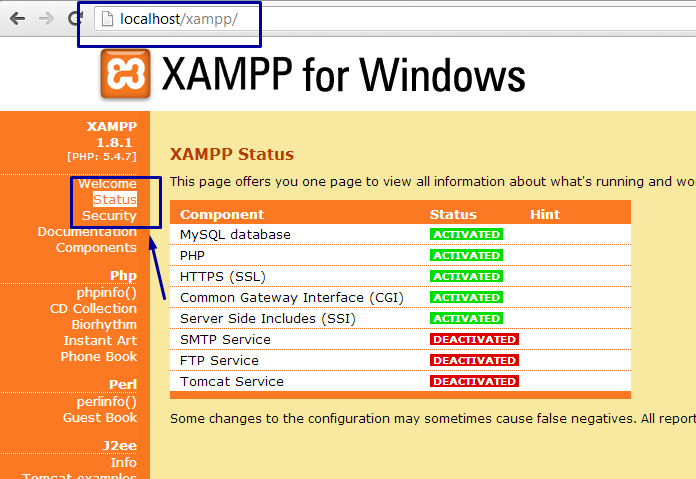
-
Apa Itu Raspberry pi Raspberry Pi, atau biasa sering disingkat dengan nama Raspi, adalah sebuah modul micro computer papan tunggal (single-b...
-
Pengertian Basis Data – Basis Data terdiri dari kata basis dan data. Basis dapat diartikan sebagai markas atau gudang. Sedangkan data adalah...
-
Membuat Database Dengan XAMPP Masih berada di seri artikel Cara Membuat Website . Setelah kita belajar cara menginstal XAMPP dan menjal...
Tidak ada komentar:
Posting Komentar